Оутлоок календар: Како променити боју позадине

Ако вам се не свиђа тренутна боја позадине вашег Оутлоок календара, идите на Подешавања и изаберите другу боју.
Могућност да се сетите своје е-поште је заиста згодна опција. Можда сте послали погрешне информације погрешном примаоцу. Или сте можда заборавили да додате нешто заиста важно у своју е-пошту, као што је прилог.
Без обзира на разлоге који вас могу навести да опозовете е-пошту, будимо захвални на овој функцији.
Мицрософт Оутлоок је услуга е-поште која подржава позивање е-поште. Међутим, постоји низ услова који морају бити испуњени да би ова функција функционисала.
Кључни услови за позивање е-поште у Оутлоок-у:
Када позивате е-пошту, обавезно означите следећу опцију: Реци ми да ли опозив успе или не успе за сваког примаоца .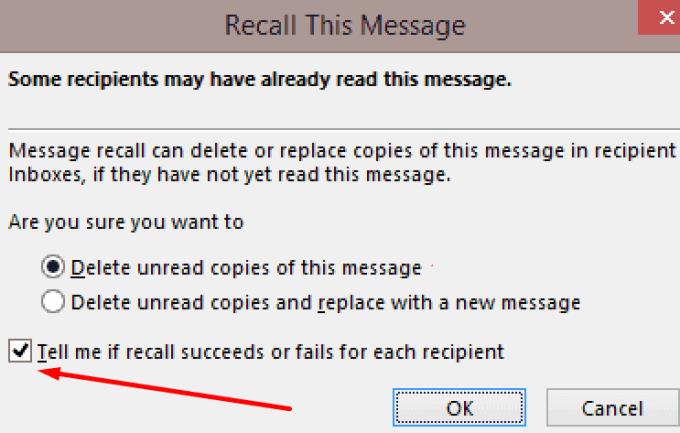
Као резултат тога, Оутлоок ће вам послати обавештење о сваком примаоцу. Ако је опозив био успешан, видећете напомену о успеху опозива испред субјекта.
С друге стране, ако опозив није успео, добићете белешку о неуспешном опозиву .
Алтернативно, ако сте заборавили да означите ову опцију приликом позивања е-поште, можете користити опцију праћења. Отворите фасциклу Послато и изаберите е-пошту коју сте опозвали. Затим кликните на дугме Праћење на траци да бисте проверили статус опозива.
Напомена : Ако вам опција Опозови ову поруку није доступна, то може значити једну од две ствари: или немате Екцханге налог или је ваша организација онемогућила ову опцију.
Покрените Оутлоок и кликните на фасциклу Послато .
Двапут кликните на имејл који желите да опозовете.
Кликните на картицу Порука .
Затим идите на Акције → Опозови ову поруку .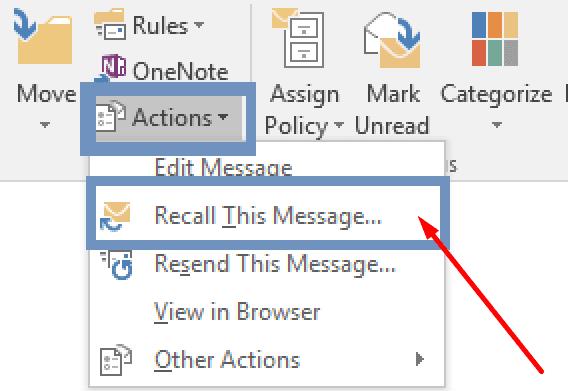
Сада имате две опције:
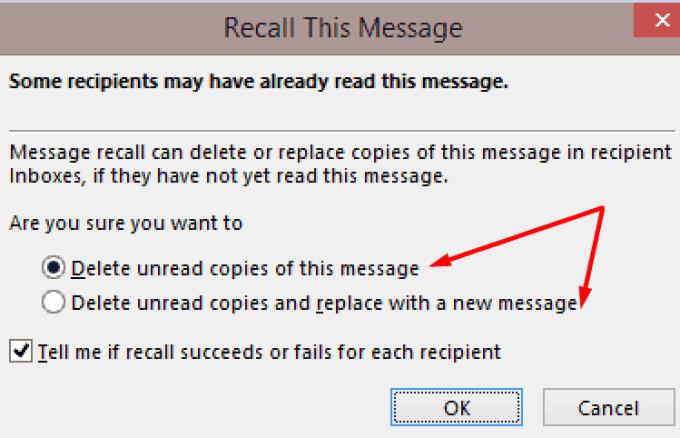
Коришћење опције Рецалл не гарантује да прималац неће добити поруку. Не гарантује да ће е-пошта нестати ни из њиховог пријемног сандучета. Често опозив е-поште не успе.
Најбољи приступ је да увек двапут проверите своје имејлове пре него што их пошаљете. Проверите да ли су информације које шаљете тачне. Уверите се да шаљете е-пошту правој особи.
Увек је најбоље да одвојите неколико минута да прегледате своје имејлове него да жалите што сте касније притиснули дугме Пошаљи.
Ако вам се не свиђа тренутна боја позадине вашег Оутлоок календара, идите на Подешавања и изаберите другу боју.
Ако Оутлоок није могао да креира радну датотеку, потребно је да уредите кеш фасцикли корисничке шкољке и усмерите вредност стринга на важећи директоријум.
Ако Оутлоок неће приказати слику вашег потписа, уверите се да састављате своје е-поруке користећи ХТМЛ формат. Затим направите нови потпис.
Решите проблем где не можете да додате речи у прилагођени речник у програму Мицрософт Оутлоок 2016.
Како послати листу контаката другим људима у програму Мицрософт Оутлоок 2016 или 2013.
Подесите да ли гледате или шаљете е-пошту у обичном тексту или ХТМЛ формату у Мицрософт Оутлоок 2019, 2016 или 365.
Решите уобичајену грешку која се јавља у програму Мицрософт Оутлоок 2016 након надоградње на Виндовс 10.
Како да повежете свој Мицрософт Оутлоок 2016 клијент е-поште са својим Гоогле Гмаил налогом.
Да бисте поправили грешку Скуп фасцикли се не може отворити у Оутлоок-у, отворите клијент е-поште у безбедном режиму и онемогућите своје додатке.
Ако дугме Почетна недостаје у Оутлоок-у, онемогућите и омогућите кућну пошту на траци. Ово брзо решење помогло је многим корисницима.
Решите ову операцију је отказана због ограничења која важе на овом рачунару. грешка приликом избора везе у програму Мицрософт Оутлоок 2016.
Ако вам ваша Оутлоок апликација за десктоп рачунаре неће дозволити да избришете догађаје из календара, користите веб апликацију. Ако проблем и даље постоји, ажурирајте и поправите Оффице.
Како да увезете и извезете податке у Мицрософт Оутлоок 2016.
Како да решите проблем са покретањем Мицрософт Оутлоок-а у МацОС Хигх Сиерра.
Слике се не учитавају у вашим Мицрософт порукама е-поште? Овај водич вам показује неколико разлога због којих би се то могло догодити и како да то поправите.
Пошто Мицрософт улаже више ресурса у своје апликације за управљање задацима, никада није било боље време за коришћење Оутлоок задатака. Када се комбинује са Мицрософт То-До,
Показујемо вам детаљне кораке како да опозовете е-поруку послату из Мицрософт Оутлоок 2016.
Решите уобичајени проблем када покушавате да прегледате приложене датотеке у програму Мицрософт Оутлоок.
Контролишите звук обавештења е-поштом у клијенту е-поште Мицрософт Оутлоок 2016.
Нудимо три различита начина на које можете да синхронизујете контакте између вашег иПхоне-а и Мицрософт Оутлоок-а.
Гоогле мапе могу да прикажу информације о надморској висини на рачунару и мобилном уређају. Да бисте користили ову функцију, потребно је да омогућите опцију Терен.
Научите корак по корак како да искључите везе на које се може кликнути у Нотепад++ помоћу овог једноставног и брзог водича.
Ослободите се приказивања емисије у Уп Нект на Аппле ТВ+ да бисте своје омиљене емисије чували у тајности од других. Ево корака.
Откријте колико је лако променити слику профила за свој Диснеи+ налог на рачунару и Андроид уређају.
Тражите Мицрософт Теамс алтернативе за комуникацију без напора? Пронађите најбоље алтернативе за Мицрософт тимове за вас у 2023.
Овај пост вам показује како да исечете видео записе помоћу алата уграђених у Мицрософт Виндовс 11.
Ако често чујете популарну реч Цлипцхамп и питате шта је Цлипцхамп, ваша претрага се завршава овде. Ово је најбољи водич за савладавање Цлипцхамп-а.
Са бесплатним снимачем звука можете да правите снимке без инсталирања софтвера треће стране на свој Виндовс 11 рачунар.
Ако желите да креирате запањујуће и привлачне видео записе за било коју сврху, користите најбољи бесплатни софтвер за уређивање видеа за Виндовс 11.
Погледајте савете које можете да користите да бисте своје задатке организовали уз Мицрософт То-До. Ево савета који се лако раде, чак и ако сте почетник.


























